안녕하세요! 오늘은
인터넷이 갑자기 느려졌을때 대처할 수 있는
방법에 대해서 알아보는 시간을 가져볼게요
갑작스러운 느림 현상에 당황하지 마시고
처음부터 끝까지 꼭! 필독해주신 후
해결해주시면 되겠습니다
느려지는 이유를 살짝 알아보고 해결 방법을
경우의 수를 이용해서 알려드려 보겠습니다
자 이제 본격적으로 시작해 보도록 할게요!

- 소프트웨어를 설치했는데 느려졌어요!
만약 오늘 새로운 프로그램을 설치할 일이 있어서
설치를 해보았는데 그 후로 인터넷이 이상하게
느려진 것 같다는 느낌을 받으시면 설치한 프로그램이
요구하고 있는 사향이 본인의 PC사양보다 높거나,
아니면 구동시낄 때 리소스를 많이 차지하는
프로그램일 수 있습니다 하지만 여기서 우리가 체크해야할 부분은
"해당 프로그램을 삭제했는데도 느리다"
이러한 상황을 해결해야죠?
이 부분에 대해서는 "애드웨어" 가 자신도 모르게
함께 설치되어 있을 수 있습니다.
"애드웨어" 란 컴퓨터를 느리게 하고
인터넷에 광고창을 띄우는 등 바이러스성
프로그램을 말합니다.

자 먼저 제어판으로 가봅시다.
제어판 -> 프로그램 -> 프로그램 추가/제거를
들어가신 후에 빨간색 네모 박스로 표시되어 있는
최근 설치날짜를 클릭하여 최근 설치 순서대로
프로그램을 나열해봅니다. 그 후에 만약 해당 일에
자신이 설치하지 않았던 프로그램이 있다면
필요 여부를 확인한 후 빠르게 삭제하는 것이 좋습니다.
인터넷이 갑자기 느려졌을때 해결하는 방법
그 두 번째는 "시작프로그램을 관리하는 것" 입니다.
만약 컴퓨터의 전원을 누르고 난 후에 부팅이
완료될 때 까지의 시간이 너무 오래 걸린다고
느껴지신다면 "시작 프로그램 목록"을 관리해야 합니다.
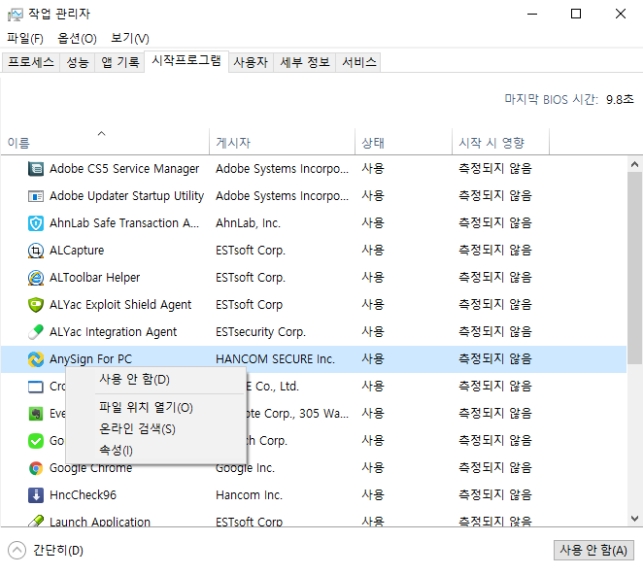
이 시작 프로그램에 등록되어 있는 프로그램 및
소프트웨어들은 기본적으로 우리가 컴퓨터를 켰을때
자동적으로 실행하는 것이기 때문에 만약 필요
이상으로 여러개의 프로그램이 설정되어 있다면
PC의 부팅 속도가 현저하게 떨어질 수 밖에
없고 이것이 근본이자 원인이라고 할 수 있습니다.
시작 프로그램! 해결방법을 알아보자
사실 이 시작 프로그램의 목록에서는 무엇이 필요하고
또 무엇이 불필요한지 알아내기가 쉽지 않습니다.
그렇기 때문에 속도저하가 의심되는 프로그램에
마우스 커버를 올려두고 오른쪽 버튼을 클릭하여
파일의 위치를 열어보거나, 아니면 검색을 이용해서
해당 프로그램의 정보를 찾아보시는 것을 권해드립니다.
알아보신 후 필요가 없다고 판단될 경우에만
마우스 "오른쪽 클릭 -> 사용 안 함"을 선택하시면
되겠습니다.
-
인터넷이 갑자기 느려졌을때 해결할 수 있는 또 다른 방법!
무료로 제공하는 백신 프로그램을 이용해보자!
이 부분은 특정한 부분이 아닌 컴퓨터가 전체적으로
느려졌을때 사용할 수 있는 방법인데요?
백신과 PC 최적화 프로그램을 사용해서
PC 내에 있는 잔여물 파일이나 프로그램을
정리해줍니다
만약 해당 컴퓨터에 백신 프로그램이 없다면
꼭 설치하시어서 사용하시는 것을 적극 권해드립니다.
백신이 없다면 파일을 다운받거나, 웹서핑을 하는 와중
위험한 바이러스와 악성코드에 쉽게 노출됩니다.
그렇게 된다면 컴퓨터가 느려지는 원인 중 하나가
될 수 밖에 없죠 아니면 개인 정보나 안전에 심각한
유출을 일으킬 수 있는 필히 다운로드 받아
사용하시는 것이 좋습니다.

필자는 "알약" 이라는 백식 프로그램을 이용하고 있습니다.
사실 이 프로그램만 있다면 별도의 다른 최적화 프로그램이나,
백신 프로그램은 다운로드 받을 이유가 없을만큼
상당히 좋은 품질을 자랑하고 있는 백신입니다.
자 이제 본격적으로 최적화 작업을 시작해 보겠습니다.
알약을 클릭하여 실행한 뒤에 PC 최적화를 클릭합니다.

PC최적화를 클릭해주시면 이렇게 임시파일,
컴퓨터 사용기록, 레지스트리, 엑티브엑스, 시작프로그램 등이
나오는데 여기서 모두 선택하시고 검색시작을
클릭해주시는 것을 권해드리고 있습니다.
인터넷이 갑자기 느려졌을때는 모든 파일을
정리해주시는 것이 가장 좋습니다.

해당 사진처럼 검사가 완료된다면 이제는
정리시작 버튼을 클릭하여 본격적인 정리를 시작합니다.
자세히 보시면 쿠키 및 캐쉬 등 인터넷 방문기록,
임시파일 등과 같은 잔여 프로그램 및 파일을
한 번에 정리할 수 있습니다.
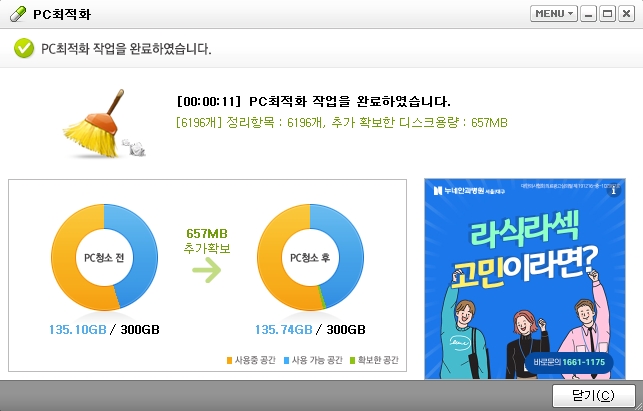
정리가 끝나게 된다면 현재 해당 PC의 정리 결과를
보고해줍니다. 저는 657MB를 추가적으로 확보했습니다.
이러한 PC 최적화 서비스를 자주 이용하시는 것이 좋은데,
평균적으로 3일에 1회 정도 이용해주시면 좋습니다.
지금까지 인터넷이 갑자기 느려졌을때
해결할 수 있는 방법을 몇 가지 알려드렸는데요?
꼭 따라해보신 다음에 빠른 웹서핑을
즐길 수 있었으면 좋겠습니다
감사합니다!